CITROEN DS5 2013 Betriebsanleitungen (in German)
Manufacturer: CITROEN, Model Year: 2013, Model line: DS5, Model: CITROEN DS5 2013Pages: 359, PDF-Größe: 11.27 MB
Page 291 of 359
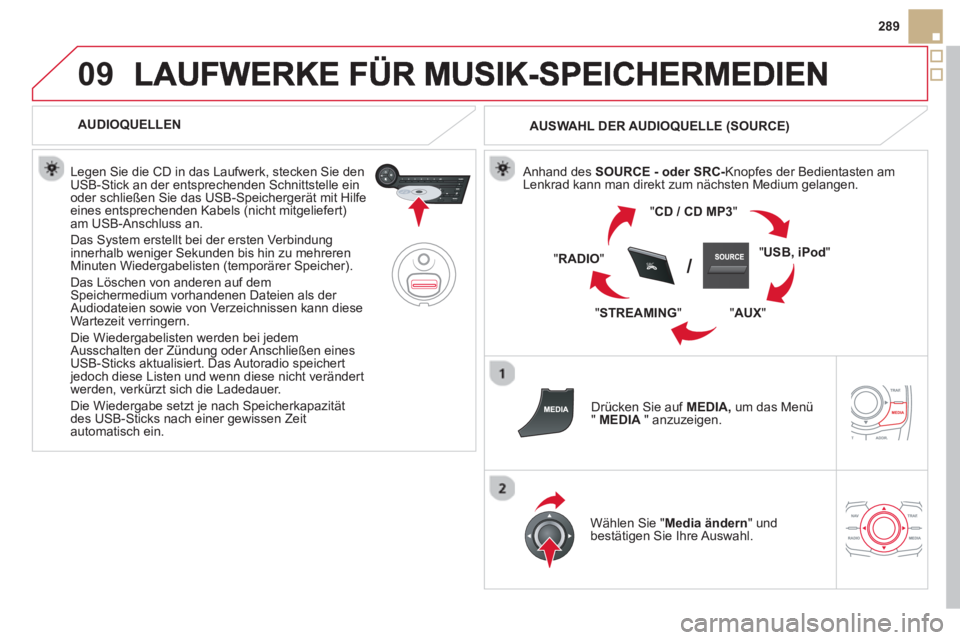
09
SRC/
289
AUDIOQUELLEN
Le
gen Sie die CD in das Laufwerk, stecken Sie den USB-Stick an der entsprechenden Schnittstelle ein oder schließen Sie das USB-Speichergerät mit Hilfeeines entsprechenden Kabels (nicht mitgeliefert)am USB-Anschluss an.
Das
System erstellt bei der ersten Verbindung
innerhalb weniger Sekunden bis hin zu mehrerenMinuten Wiedergabelisten (temporärer Speicher).
D
as Löschen von anderen auf dem Speichermedium vorhandenen Dateien als der Audiodateien sowie von Verzeichnissen kann diese Wartezeit verringern.
Die Wiedergabelisten werden bei jedem
Ausschalten der Zündung oder Anschließen einesUSB-Sticks aktualisiert. Das Autoradio speichert jedoch diese Listen und wenn diese nicht verändertwerden, verkürzt sich die Ladedauer.
Die Wieder
gabe setzt je nach Speicherkapazität
des USB-Sticks nach einer gewissen Zeitautomatisch ein.
AUSWAHL DER AUDIOQUELLE (SOURCE)
Anhand des SOURCE
- oder SRC-Knopfes der Bedientasten am
Lenkrad kann man direkt zum nächsten Medium gelangen.
"CD / CD MP
3"
"
USB, iPod
"
"
AUX"
" STREAMING" "RADI
O"
Drücken
Sie auf MEDIA, um das Menü" MEDIA
" anzuzeigen.
Wählen
Sie "Media ändern" undbestätigen Sie Ihre Auswahl.
Page 292 of 359
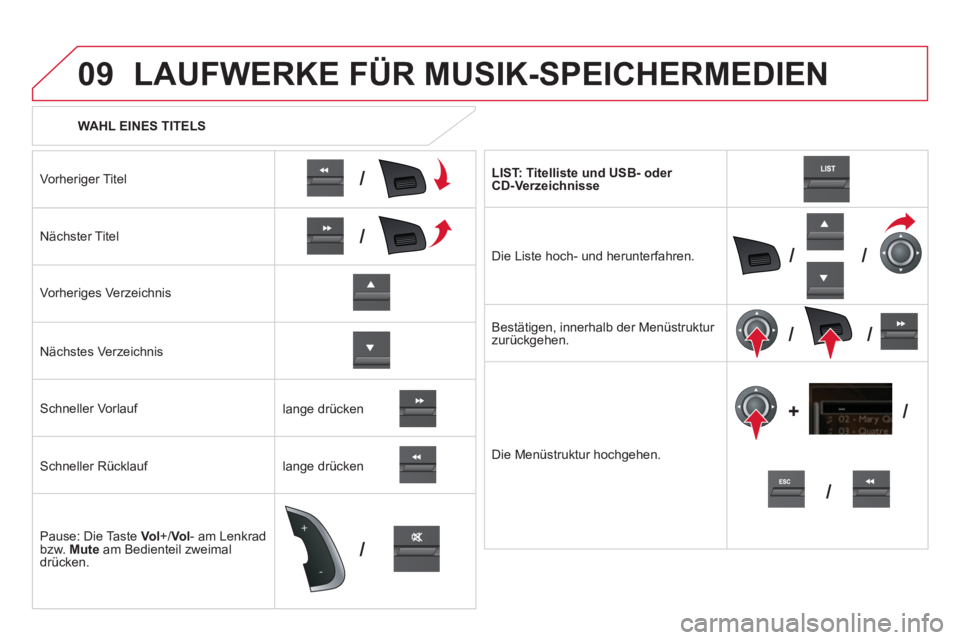
09
/
/
//
//
/ +/
-
+
/
WAHL EINES TITELS
LAUFWERKE FÜR MUSIK-SPEICHERMEDIEN
Vorheriger Titel
N
ächster Titel
Vorheriges Verzeichnis
N
ächstes Verzeichnis
Schneller Vorlauf
Schneller Rücklauf
P
ause: Die Taste Vol +/ Vo l/ - am Lenkradbzw. Mute
am Bedienteil zweimal drücken. LI
ST: Titelliste und USB- oder
CD-Verzeichnisse
Di
e Liste hoch- und herunterfahren.
Best
ätigen, innerhalb der Menüstruktur
zurückgehen.
Die Menüstruktur hochgehen.
lange drücken
lange drücken
Page 293 of 359
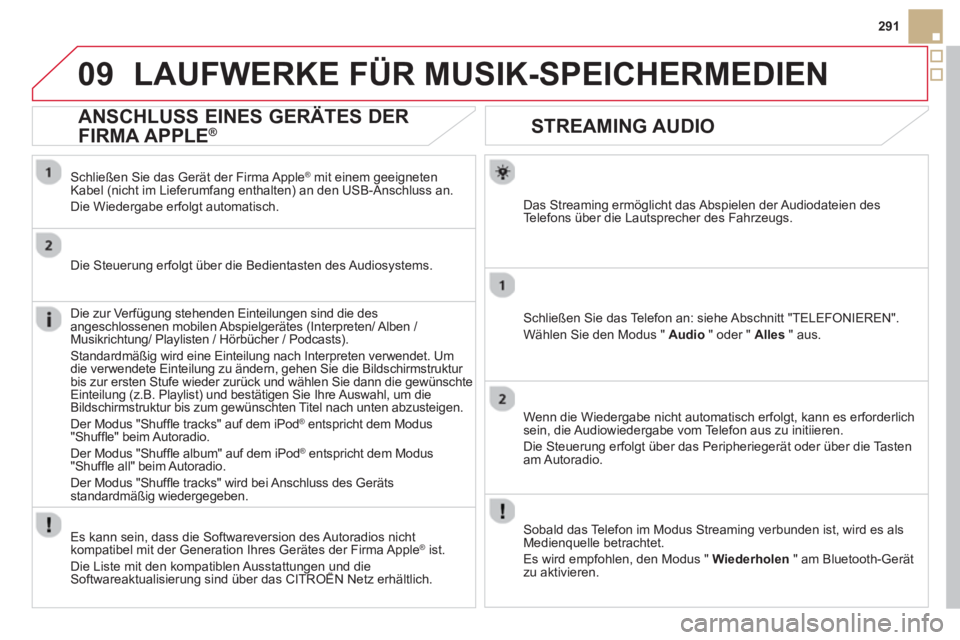
09
291
STREAMING AUDIO
Das Streaming ermöglicht das Abspielen der Audiodateien des
Te l efons über die Lautsprecher des Fahrzeugs.
Schließen Sie das Telefon an: siehe Abschnitt "TELEFONIEREN".
W
ählen Sie den Modus " Audio" oder " Alles
" aus.
Wenn die Wieder
gabe nicht automatisch erfolgt, kann es erforderlich
sein, die Audiowiedergabe vom Telefon aus zu initiieren.
Die Steuerun
g erfolgt über das Peripheriegerät oder über die Tasten am Autoradio.
Sobald das Telefon im Modus Streaming verbunden ist, wird es alsMedienquelle betrachtet.
Es wird emp
fohlen, den Modus " Wiederholen
" am Bluetooth-Gerät
zu aktivieren.
LAUFWERKE FÜR MUSIK-SPEICHERMEDIEN
ANSCHLUSS EINES GERÄTES DER
FIRMA APPLE®
Schließen Sie das Gerät der Firma Apple®mit einem geeigneten Kabel (nicht im Lieferumfang enthalten) an den USB-Anschluss an.
Die Wieder
gabe erfolgt automatisch.
Die
Steuerung erfolgt über die Bedientasten des Audiosystems.
Die zur Verfü
gung stehenden Einteilungen sind die des
angeschlossenen mobilen Abspielgerätes (Interpreten/ Alben / Musikrichtung/ Playlisten / Hörbücher / Podcasts).
Standardmäßig wird eine Einteilung nach Interpreten verwendet. Um
die verwendete Einteilung zu ändern, gehen Sie die Bildschirmstruktur
bis zur ersten Stufe wieder zurück und wählen Sie dann die gewünschte
Einteilung (z.B. Playlist) und bestätigen Sie Ihre Auswahl, um die
Bildschirmstruktur bis zum gewünschten Titel nach unten abzusteigen.
Der Modus "
Shuffl e tracks" auf dem iPod®entspricht dem Modus ®
"Shuffl e" beim Autoradio.
Der Modus "
Shuffl e album" auf dem iPod®
entspricht dem Modus®
"Shuffl e all" beim Autoradio.
Der Modus "
Shuffl e tracks" wird bei Anschluss des Ger‰ts
standardm‰flig wiedergegeben.
Es kann sein, dass die Softwareversion des Autoradios nicht
kompatibel mit der Generation Ihres Ger‰tes der Firma AppleÆ ist. Æ
Die Liste mit den kompatiblen Ausstattungen und dieSoftwareaktualisierung sind ¸ber das CITROÀN Netz erh‰ltlich.pg
Page 294 of 359
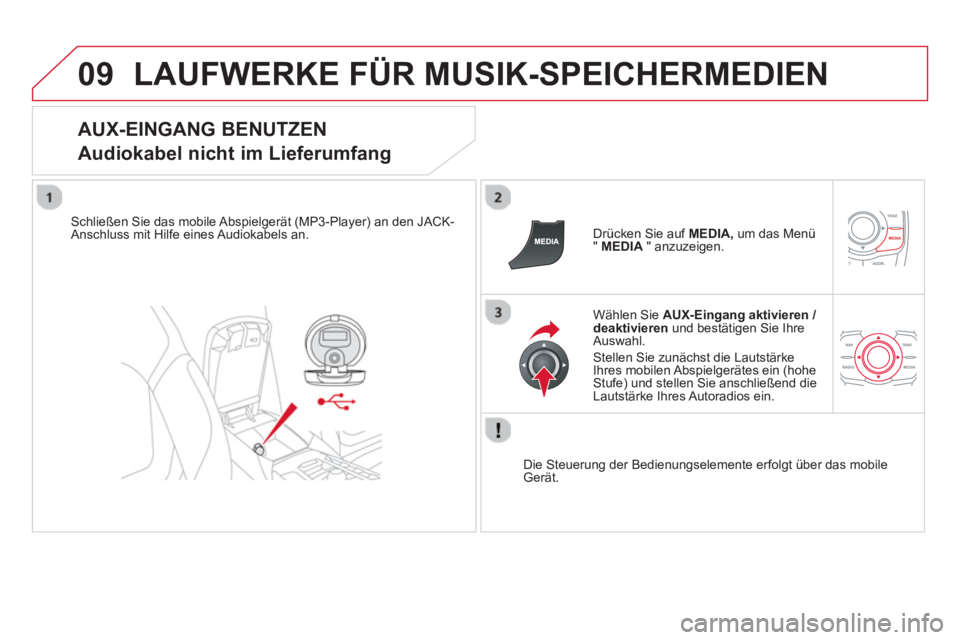
09LAUFWERKE FÜR MUSIK-SPEICHERMEDIEN
AUX-EINGANG BENUTZEN
Audiokabel nicht im Lieferumfang
Schließen Sie das mobile Abspielgerät (MP3-Player) an den JACK-
Anschluss mit Hilfe eines Audiokabels an.
Drücken Sie auf MEDIA,um das Menü "MEDIA" anzuzeigen.
W
ählen Sie AUX-Eingang aktivieren / deaktivieren
und bestätigen Sie Ihre Auswahl.
Stellen Sie zunächst die Lautstärke
Ihres mobilen Abspielgerätes ein (hohe Stufe) und stellen Sie anschließend dieLautstärke Ihres Autoradios ein.
Die
Steuerung der Bedienungselemente erfolgt über das mobile Gerät.
Page 295 of 359
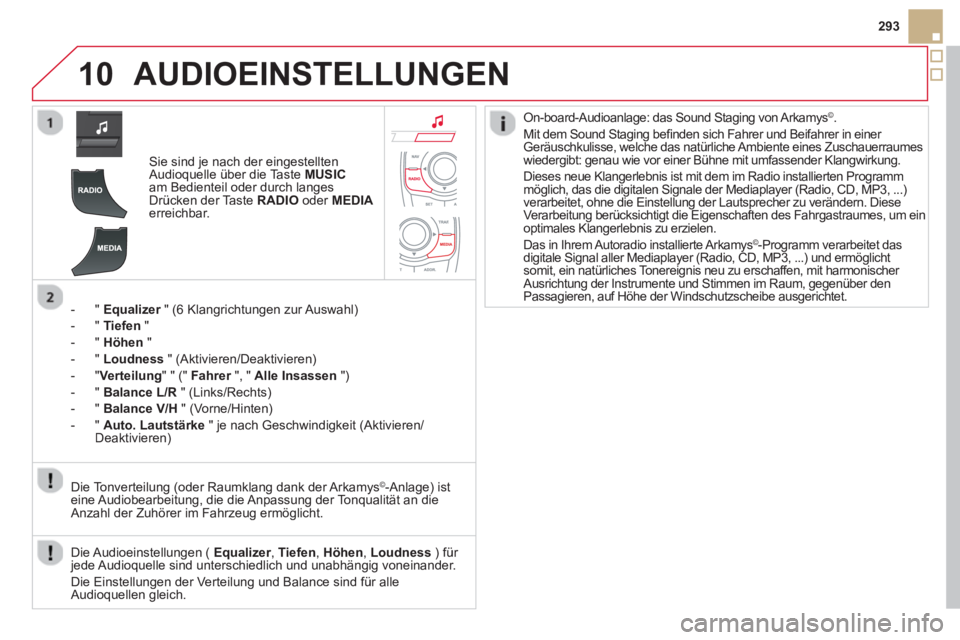
10
293
AUDIOEINSTELLUNGEN
Sie sind je nach der eingestelltenAudioquelle über die Taste MUSICam Bedienteil oder durch langesDrücken der Ta ste RADIOoder MEDIAerreichbar.
- "
Equalizer" (6 Klangrichtungen zur Auswahl) r
- " Tiefen
"
- " H
öhen
"
-"Loudness"
(Aktivieren/Deaktivieren)
-
"Verteilung" " (" Fahrer ", " rAlle Insassen
")
-
"Balance L/R " (Links/Rechts)
- " Balance V/H" (Vorne/Hinten)
- "
Auto. Lautstärke
" je nach Geschwindigkeit (Aktivieren/Deaktivieren)
Die Audioeinstellun
gen ( Equalizer, rTiefen, Höhen, Loudness) für jede Audioquelle sind unterschiedlich und unabhängig voneinander.
Die Einstellun
gen der Verteilung und Balance sind für alle
Audioquellen gleich. Die Tonverteilun
g (oder Raumklang dank der Arkamys©-Anlage) isteine Audiobearbeitung, die die Anpassung der Tonqualität an die
Anzahl der Zuhörer im Fahrzeug ermöglicht.
On-board-Audioanlage: das Sound Staging von Arkamys© .
Mit dem Sound Staging befi nden sich Fahrer und Beifahrer in einer
Geräuschkulisse, welche das natürliche Ambiente eines Zuschauerraumes
wieder
gibt: genau wie vor einer Bühne mit umfassender Klangwirkung.
Dieses neue Klangerlebnis ist mit dem im Radio installierten Programmmöglich, das die digitalen Signale der Mediaplayer (Radio, CD, MP3, ...)
verarbeitet, ohne die Einstellung der Lautsprecher zu verändern. DieseVerarbeitung berücksichtigt die Eigenschaften des Fahrgastraumes, um ein
optimales Klangerlebnis zu erzielen.
Das in Ihrem Autoradio installierte Arkam
ys©-Programm verarbeitet das
digitale Signal aller Mediaplayer (Radio, CD, MP3, ...) und ermöglichtsomit, ein natürliches Tonereignis neu zu erschaffen, mit harmonischer Ausrichtung der Instrumente und Stimmen im Raum, gegenüber den
Passagieren, auf Höhe der Windschutzscheibe ausgerichtet.
Page 296 of 359
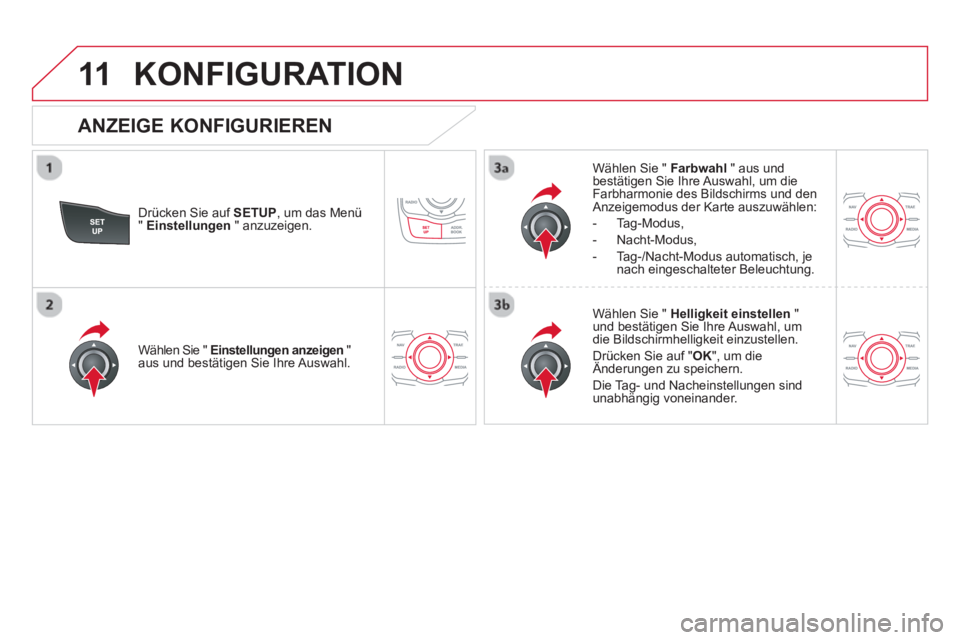
11KONFIGURATION
ANZEIGE KONFIGURIEREN
Drücken Sie auf SETUP
, um das Menü "Einstellungen" anzuzeigen.Wählen
Sie " Farbwahl" aus und
bestätigen Sie Ihre Auswahl, um die Farbharmonie des Bildschirms und denAnzeigemodus der Karte auszuwählen:
-
Tag-Modus,
- Nacht-Modus,
- Ta
g-/Nacht-Modus automatisch, je
nach eingeschalteter Beleuchtung.
Wählen
Sie " Helligkeit einstellen"und bestätigen Sie Ihre Auswahl, um die Bildschirmhelligkeit einzustellen.
Drücken
Sie auf " OK
", um dieÄnderungen zu speichern. ,
Die Tag- und Nacheinstellungen sindunabhängig voneinander. Wählen
Sie " Einstellungen anzeigen"aus und bestätigen Sie Ihre Auswahl.
Page 297 of 359
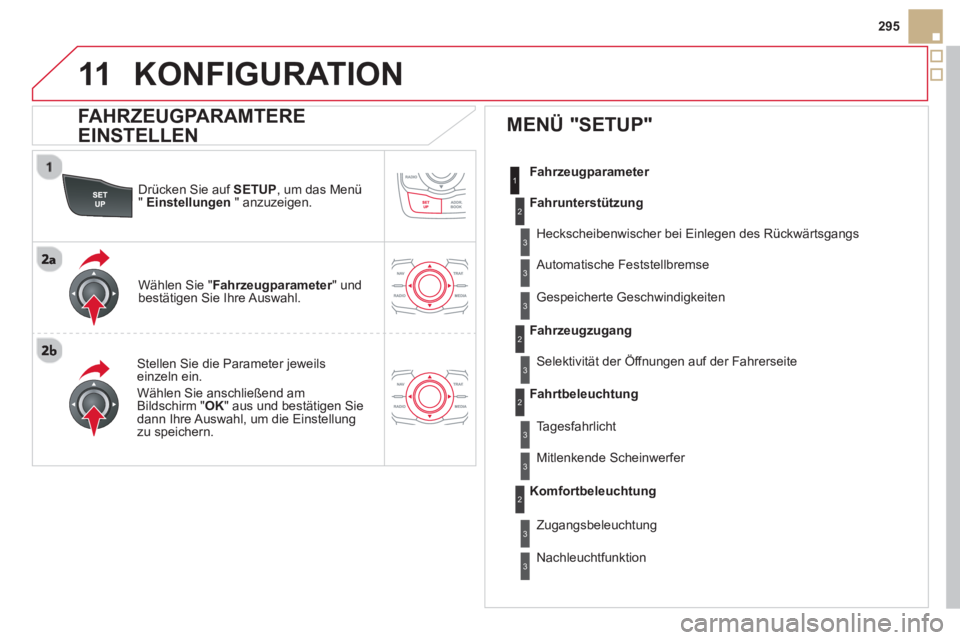
11
295
Drücken
Sie auf SETUP
, um das Menü "Einstellungen" anzuzeigen.
Stellen Sie die Parameter
jeweils einzeln ein.
Wählen
Sie anschließend amBildschirm " OK
" aus und bestätigen Siedann Ihre Auswahl, um die Einstellungzu speichern.
W
ählen Sie " Fahrzeugparameter" und rbestätigen Sie Ihre Auswahl.
FAHRZEUGPARAMTERE
EINSTELLEN
KONFIGURATION
MENÜ "SETUP"
Fahrzeugparameter
Fahrunterst
ützung
Heckscheibenwischer bei Einlegen des Rückwärtsgangs
A
utomatische Feststellbremse
1
2
Gespeicherte Geschwindigkeiten
3
3
3
Fahrzeugzugang2
Selektivität der Öffnungen auf der Fahrerseite 3
Fahrtbeleuchtung2
Tagesfahrlicht 3
Mitlenkende Scheinwerfer 3
Komfortbeleuchtung2
Zugangsbeleuchtung3
Nachleuchtfunktion
3
Page 298 of 359
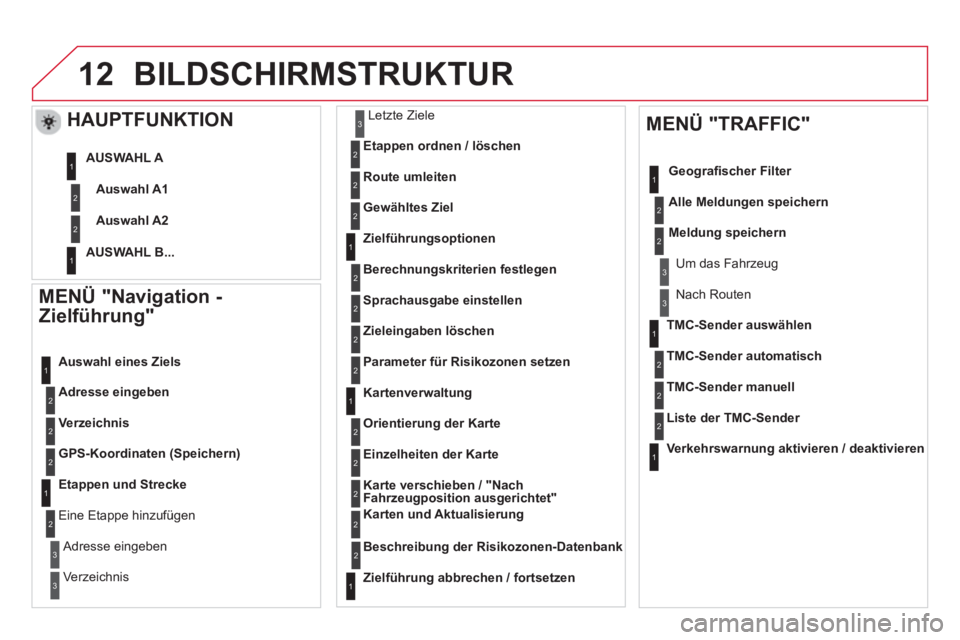
12
MENÜ "Navigation -
Zielführung"
Adresse eingeben
Auswahl eines Ziels
Verzeichnis
GPS-Koordinaten
(Speichern)
Eta
ppen und Strecke
Eine Etappe hinzu
fügen
Adresse eingeben
V
erzeichnis L
etzte Ziele
Etappen ordnen / löschen
Route umleiten
Gewähltes Ziel
Zielführun
gsoptionen
Berechnungskriterien festlegen
Sprachaus
gabe einstellen
Zieleingaben löschen
Kartenverwaltung
Orientierun
g der Karte
TMC-Sender auswählen
TMC-Sender automatisch
TMC-Sender manuell
Liste der TMC-Sender
Verkehrswarnung aktivieren / deaktivieren
BILDSCHIRMSTRUKTUR
HAUPTFUNKTION
Auswahl A1
Auswahl A2
AUSWAHL A
AUSWAHL B...
Einzelheiten der Karte
Karte verschieben
/ "Nach
Fahrzeugposition ausgerichtet"
Karten und Aktualisierung
Beschreibung der Risikozonen-Datenbank
Zielführung abbrechen / fortsetzen
MENÜ "TRAFFIC"
Geografi scher Filter
Alle Meldungen speichern
Meldun
g speichern
Um das Fahrzeu
g
N
ach Routen
Parameter für Risikozonen setzen
1
2
1
2
2
2
1
2
2
3
3
1
1
3
3
2
2
2
2
1
3
1
1
2
2
2
2
2
2
2
2
2
2
2
1
2
1
2
Page 299 of 359
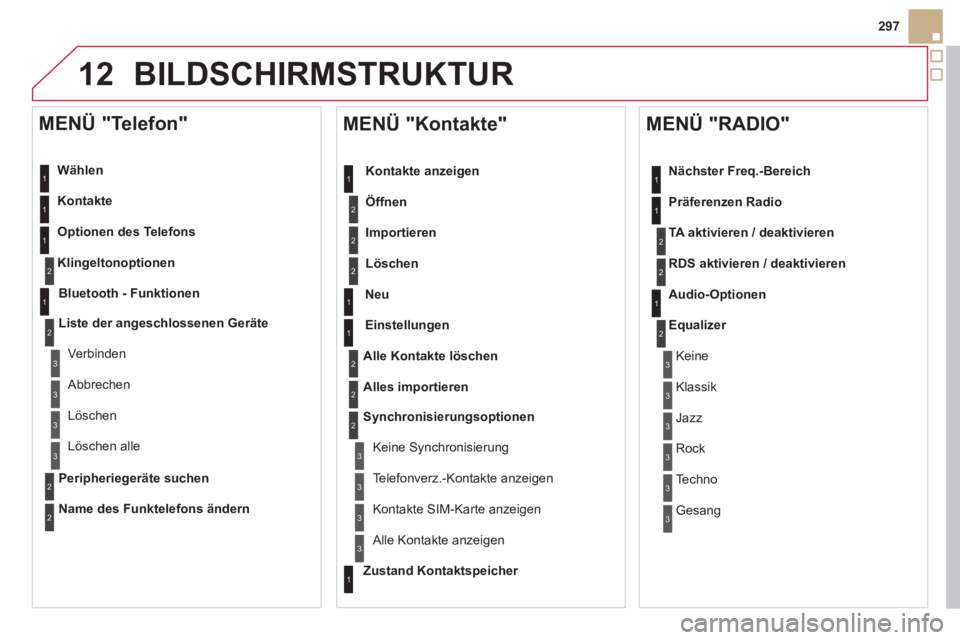
12
297
BILDSCHIRMSTRUKTUR
Wählen
Kontakte
O
ptionen des Telefons
Klingeltonoptionen
MENÜ "Telefon"
1
2
1
1
3
3
2
1
3
3
2
2
1
2
2
2
1
1
2
2
2
1
3
3
3
3
1
2
2
1
1
3
3
3
3
3
3
2
Einstellungen
Alle Kontakte l
öschen
Alles im
portieren
S
ynchronisierungsoptionen
Keine S
ynchronisierung
MENÜ "Kontakte"
Kontakte anzeigen
Öffnen
Im
portieren
L
öschen
Neu
Equalizer
MENÜ "RADIO"
Nächster Freq.-Bereich
Präferenzen Radio
TA aktivieren / deaktivieren
RDS aktivieren / deaktivieren
Audio-Optionen
Telefonverz.-Kontakte anzei
gen
Kontakte SIM-Karte anzei
gen
Zustand Kontaktspeicher
Alle Kontakte anzei
gen
Bluetooth - Funktionen
Liste der an
geschlossenen Geräte
V
erbinden
A
bbrechen
L
öschen
Peripherie
geräte suchen L
öschen alle
Name des Funktelefons ändern
K
eine
Kl
assik
Jazz
Rock
Techno
Gesan
g
Page 300 of 359
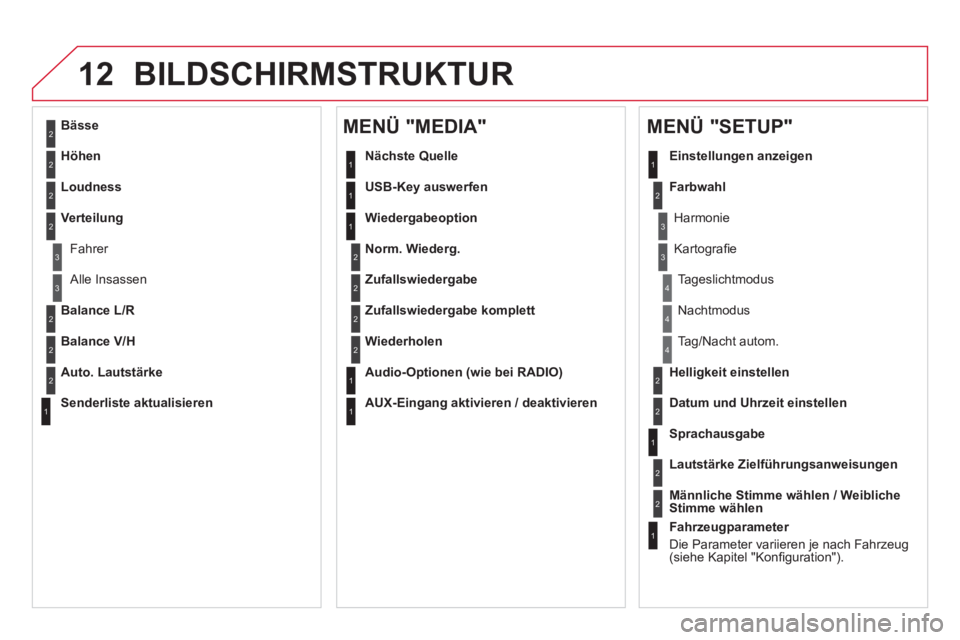
12 BILDSCHIRMSTRUKTUR
2
3
3
1
4
2
2
1
4
4
2
2
1
1
1
2
1
1
2
2
2
2
2
2
2
3
3
2
2
2
1
Zufallswiedergabe komplett
Wiederholen
Audio-Optionen
(wie bei RADIO)
AUX-Ein
gang aktivieren / deaktivieren
MENÜ "MEDIA"
Nächste Quelle
USB-Ke
y auswerfen
Wieder
gabeoption
Norm. Wieder
g.
Zufallswieder
gabe
Alle Insassen
Balance L
/R
Balance V
/H
Auto. Lautstärke
Senderliste aktualisieren
B
ässe
H
öhen
Loudness
Verteilung
F
ahrer
N
achtmodus
Ta
g/Nacht autom.
Helli
gkeit einstellen
Datum und Uhrzeit einstellen
MENÜ "SETUP"
Einstellungen anzeigen
Farbwahl
H
armonie
Kartografi e
Ta
geslichtmodus
Sprachaus
gabe
Lautstärke Zielführungsanweisungen
Männliche
Stimme wählen / WeiblicheStimme wählen
1
Fahrzeugparameter
Die Parameter variieren
je nach Fahrzeug (siehe Kapitel "Konfi guration").